
Akademický rok začal, ale brzy začnou studenti vykonávat vyrovnání, grafiku, kursu, vědeckou práci. K tomuto druhu dokumentů samozřejmě jsou předloženy extrémně vysoké požadavky na design. Mezi nimi patří přítomnost listového listu, vysvětlující poznámky a samozřejmě rámec s razítkem vytvořenými v souladu s GOST.
Lekce: Jak vytvořit rám v slovo
Každý student má svůj vlastní přístup k papírování, řekneme nám, jak udělat známky pro stránku A4 v programu MS Word.
Lekce: Jak vytvořit formát A3 ve slově
Rozdělení dokumentu
První věc, kterou chcete udělat, je rozbít dokument do několika sekcí. Proč to potřebuješ? Rozdělit obsah, titulní stránku a hlavní část. Kromě toho je možné umístit rám (razítko) pouze tam, kde to opravdu potřebuje (hlavní část dokumentu), neumožňuje tomu "stoupání" a přesunout se do jiných částí dokumentu.
Lekce: Jak provést přestávku stránky
1. Otevřete dokument, ve kterém musíte udělat razítko a přejděte na kartu "Rozložení".
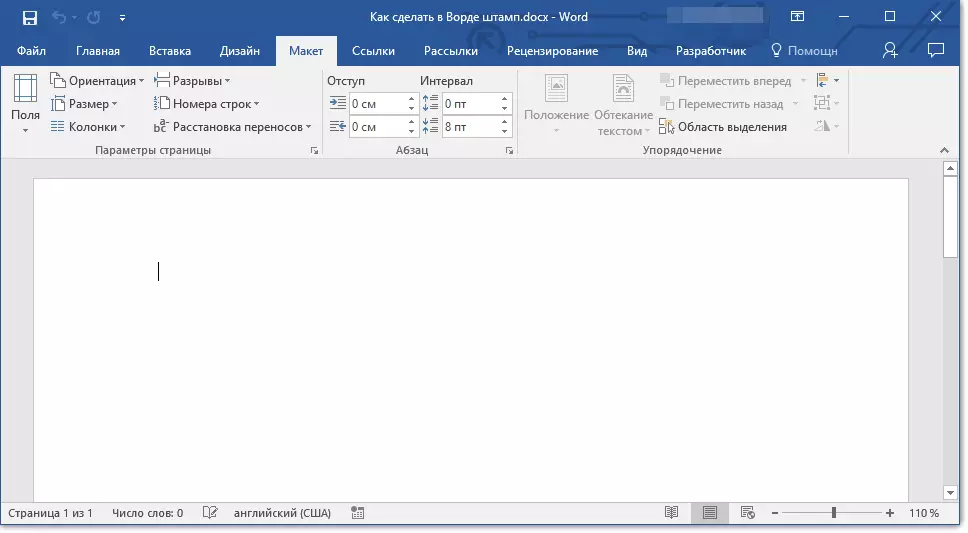
Poznámka: Pokud používáte aplikaci Word 2010 a mladší, lze na kartě naleznete potřebné nástroje pro vytváření přestávek "Rozvržení stránky".
2. Klikněte na tlačítko "PAGE RALES" a vyberte položku V rozevírací nabídce "Další strana".
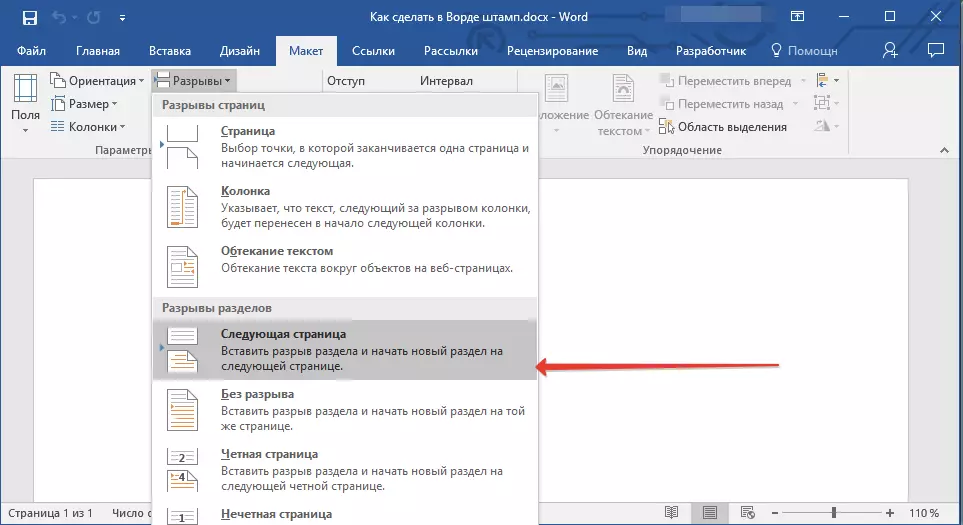
3. Přejděte na další stránku a vytvořte další přestávku.
Poznámka: Pokud jsou příčky ve vašem dokumentu více než tři, vytvoří požadované množství přestávek (v našem příkladu, trvalo dvě mezery vytvořit tři sekce).
4. Dokument vytvoří požadovaný počet sekcí.
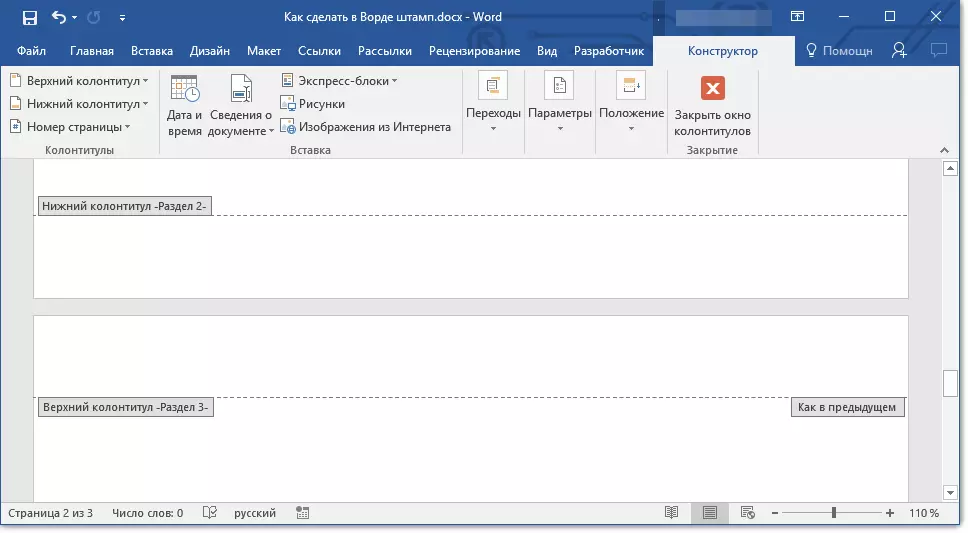
Eliminace komunikace mezi sekcemi
Poté, co jsme dokument rozdělili do sekcí, je nutné zabránit budoucímu razítku na opakování těchto stránek, kde by neměl být.
1. Přejděte na kartu "Vložit" a rozbalte nabídku tlačítka "Zápatí" (skupina "Zápatí").
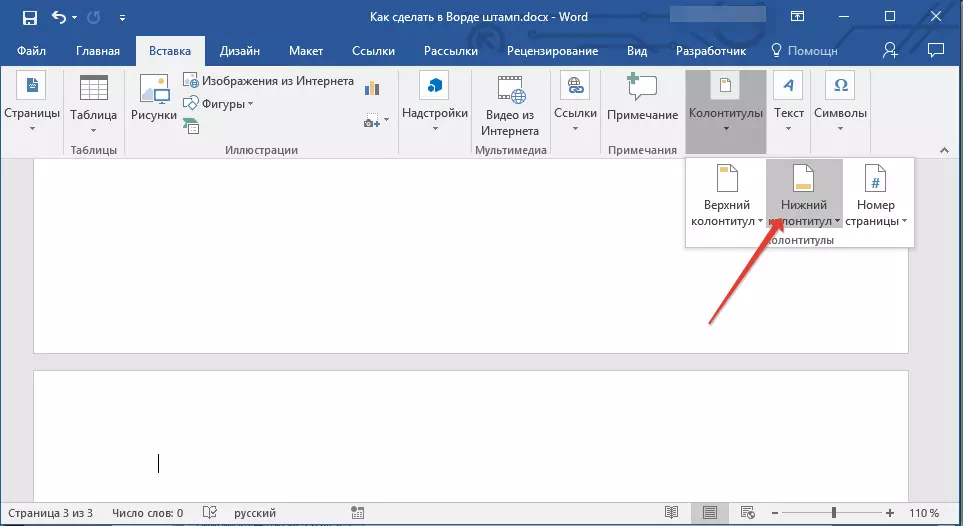
2. Vyberte možnost "Změnit zápatí".
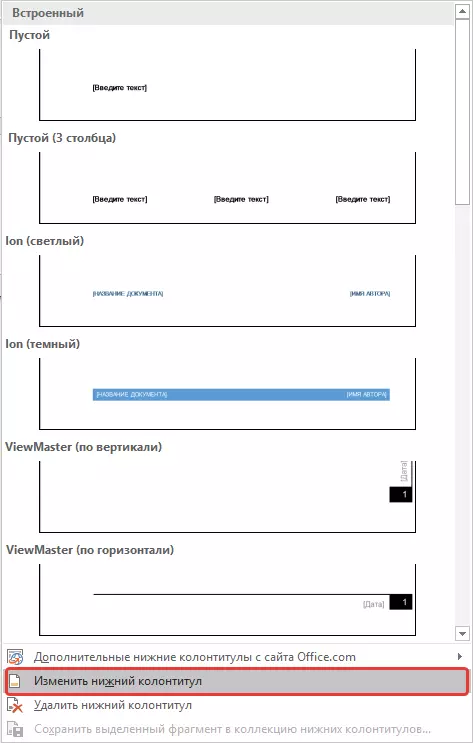
3. Ve druhé, stejně jako ve všech následujících sekcích, klepněte na tlačítko "Stejně jako v předchozí části" (skupina "Přechody" ) - Zlomí spojení mezi sekcemi. Obvody, ve kterých bude naše budoucí razítko, nebude opakovat.
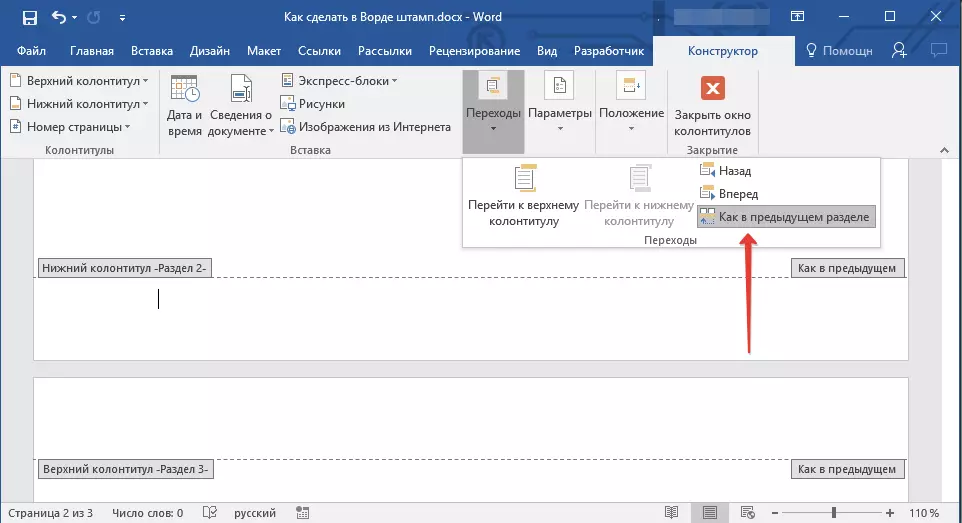
4. Zavřete režim zápatí stisknutím tlačítka. "Zavřete okno zápatí" Na ovládacím panelu.
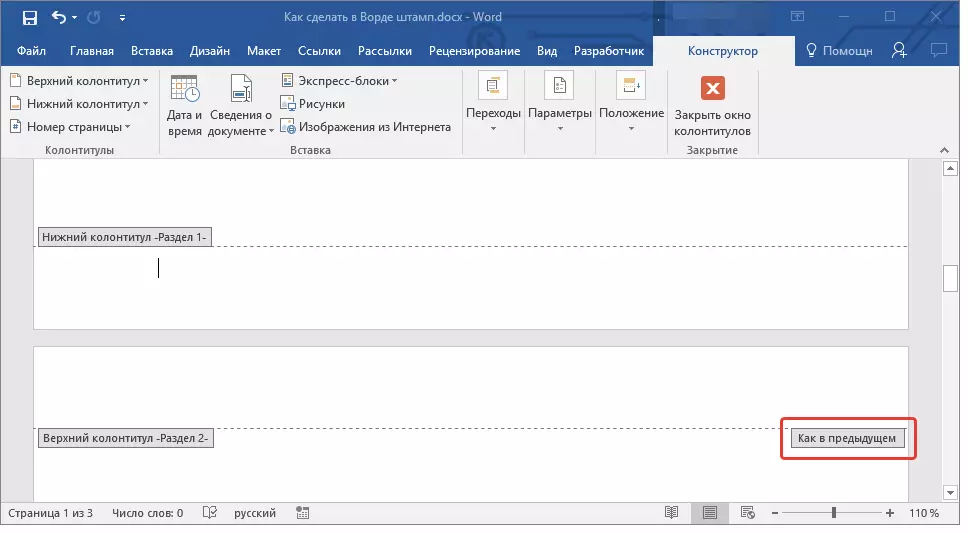
Vytvoření rámečku razítka
Ve skutečnosti, ve skutečnosti můžete jít na vytvoření rámu, jejichž rozměry, které samozřejmě musí dodržovat GOST. Odsazení z okrajů stránky pro rám musí mít následující hodnoty:
dvacet X. 5. X. 5. X. 5. mm
1. Otevřete kartu "Rozložení" a klikněte "Pole".
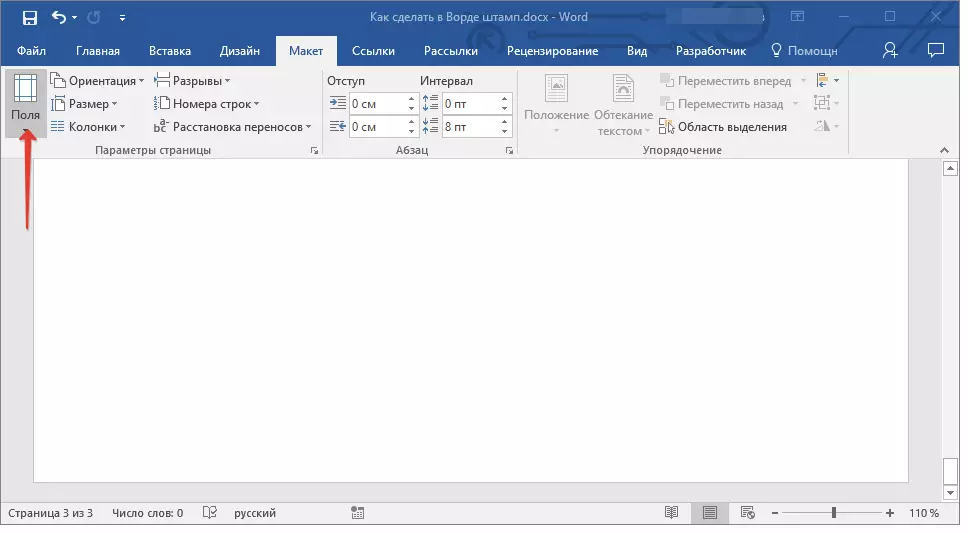
Lekce: Změna a nastavení polí v aplikaci Word
2. V rozevírací nabídce vyberte možnost "Přizpůsobitelná pole".
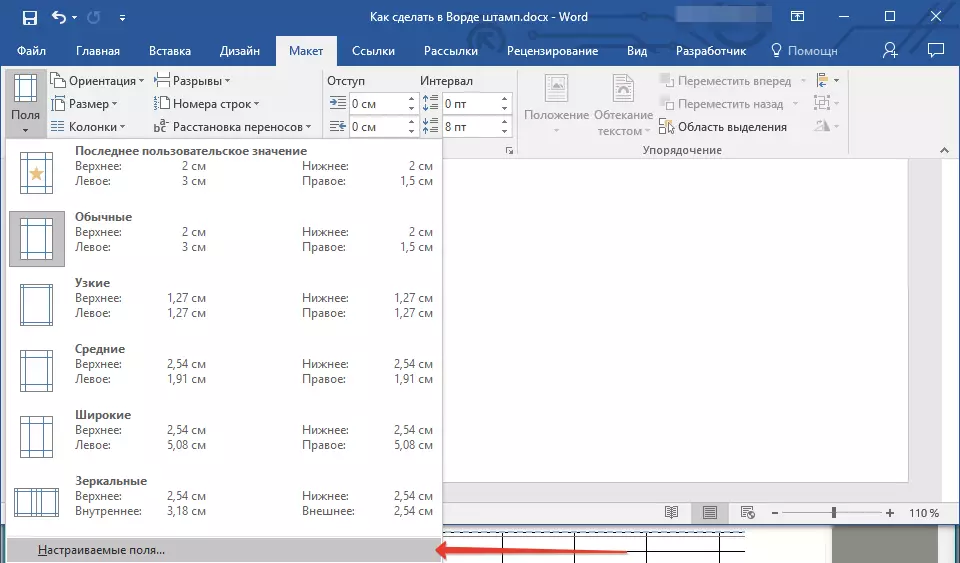
3. V okně, které se zobrazí před vámi, nastavte následující hodnoty v centimetrech:
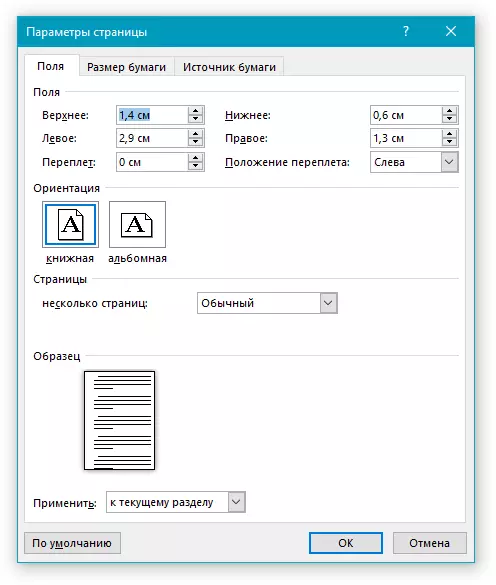
4. Click. "OK" Zavřít okno.
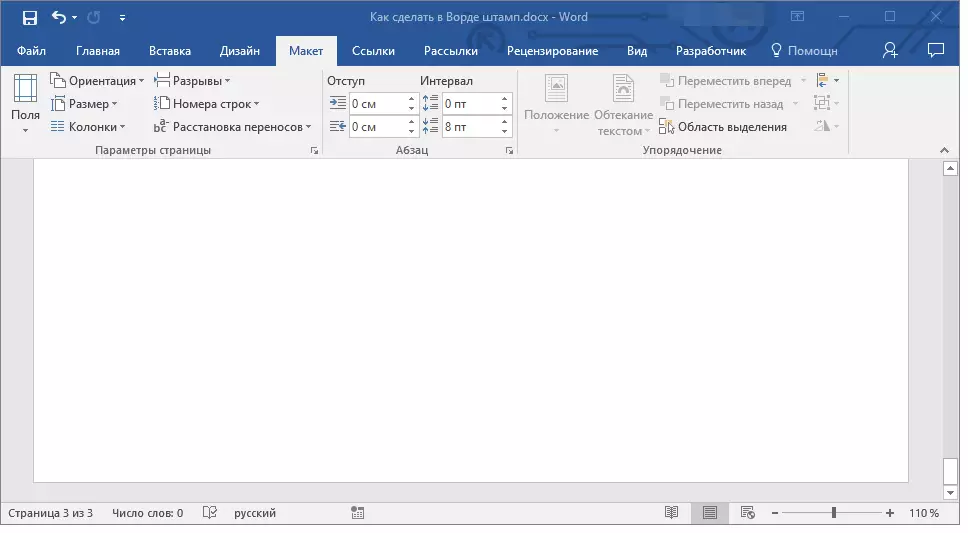
Nyní je nutné navázat hranice stránky.
1. Na kartě "Design" (nebo "Rozvržení stránky" ) Stiskněte tlačítko s příslušným názvem.
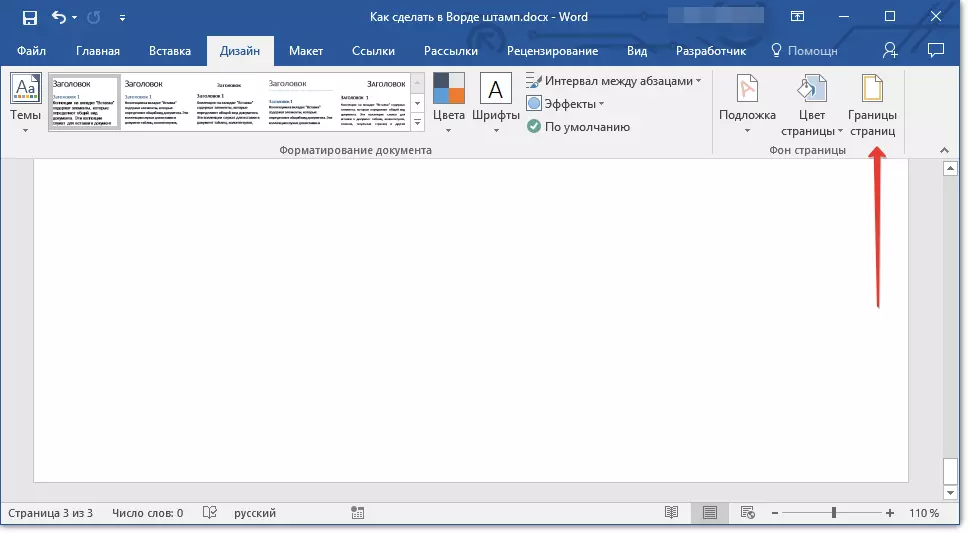
2. V okně "Hranice a nalévání" Otevře se před vámi, vyberte typ "Rám" a v sekci "Platit pro" Specifikovat "Tato sekce".
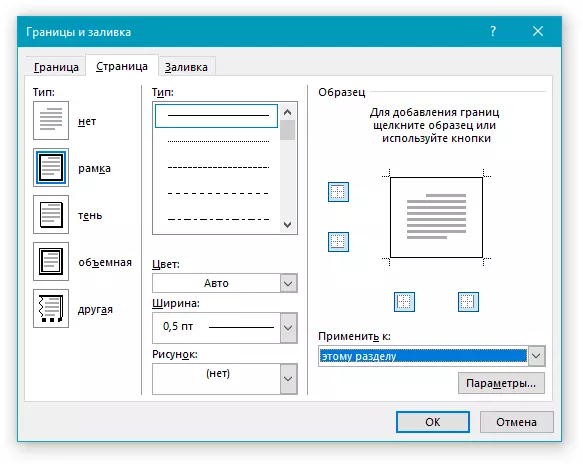
3. Stiskněte tlačítko "Možnosti" Nachází se pod sekcí "Platit pro".
4. V okně "PT" nastavte následující hodnoty pole:
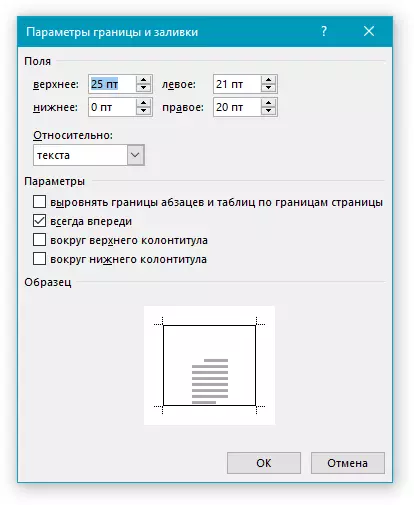
5. Po klepnutí na tlačítko "OK" Ve dvou otevřených oknech se rámec zadaných velikostí zobrazí v požadované sekci.
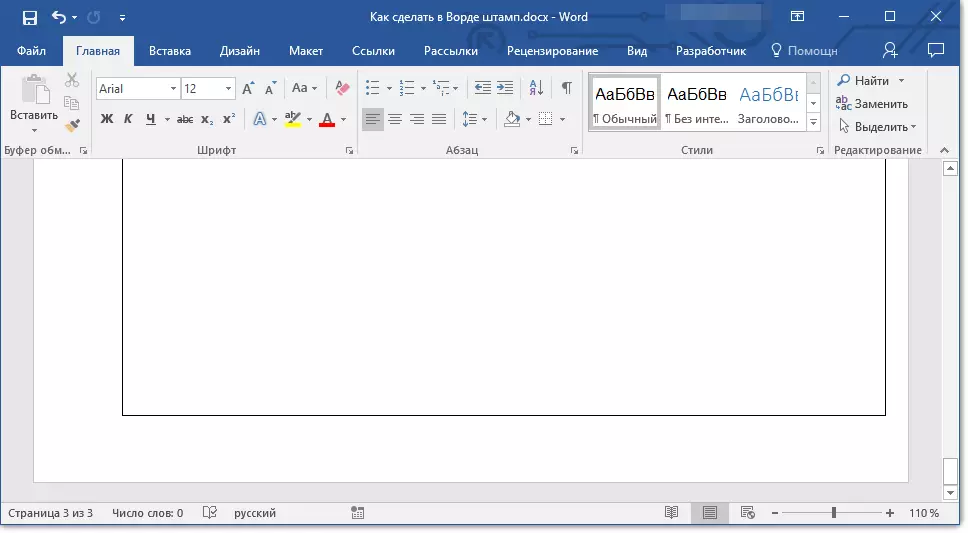
Vytvoření razítka
Je čas vytvořit razítko nebo základní nápis, pro které musíme vložit tabulku v zápatí stránky.
1. Klikněte na dolní části stránky, kterou chcete přidat razítko.
2. Otevře se editor zápatí a karta se zobrazí s ním "Konstruktor".
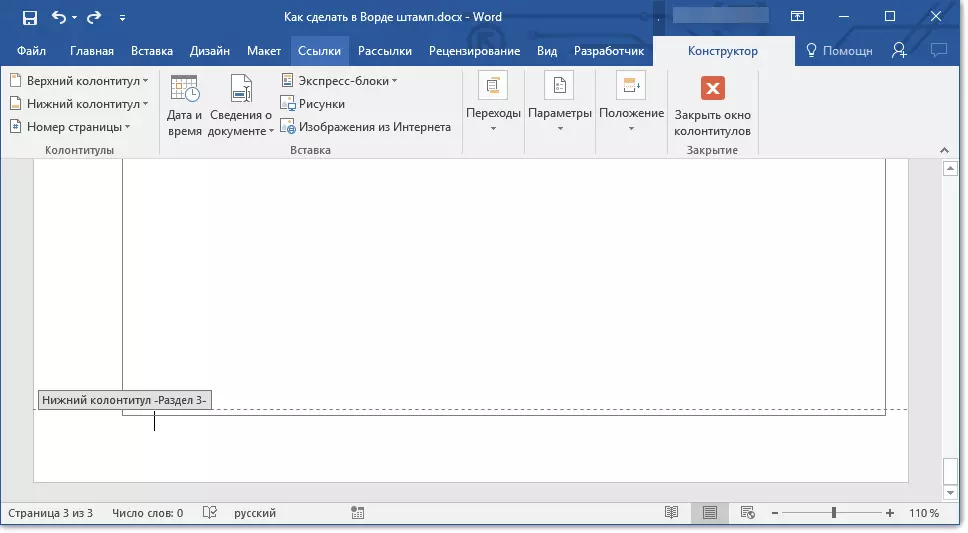
3. Ve skupině "Pozice" Změňte hodnotu zápatí v obou řadách 1.25. na 0.
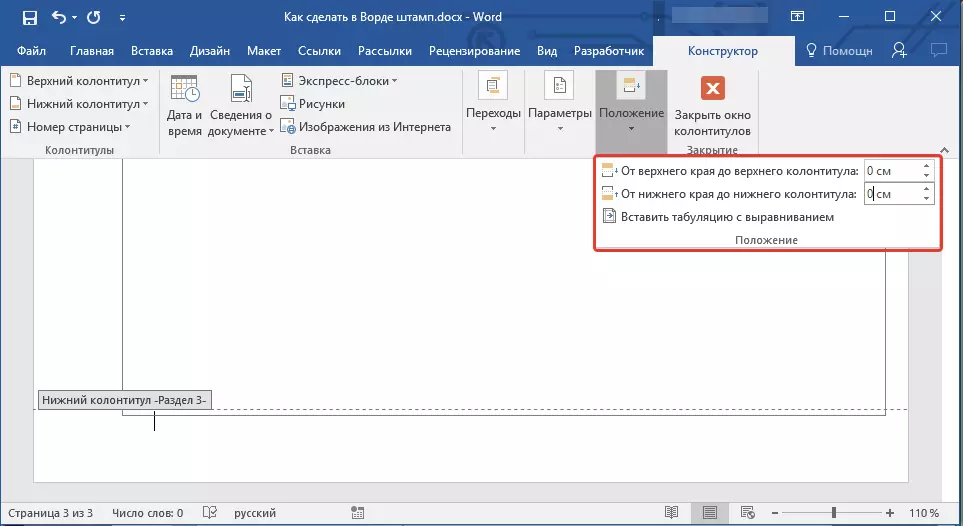
4. Přejděte na kartu "Vložit" A vložte tabulku rozměrem 8 řádků a 9 sloupců.
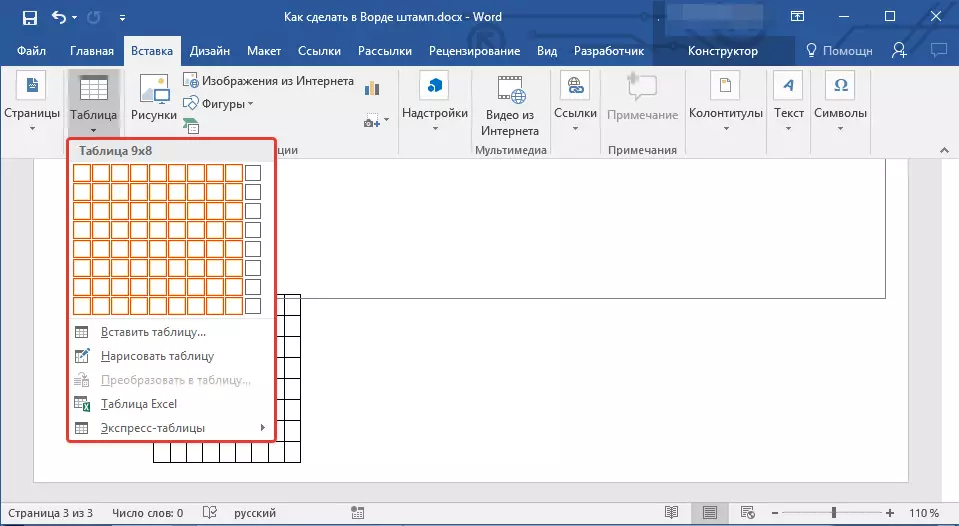
Lekce: Jak udělat stůl v aplikaci Word
5. Klepněte levým tlačítkem myši na levé straně tabulky a přetáhněte jej do levého pole dokumentu. Můžete udělat totéž pro správné pole (i když v budoucnu bude stále měnit).
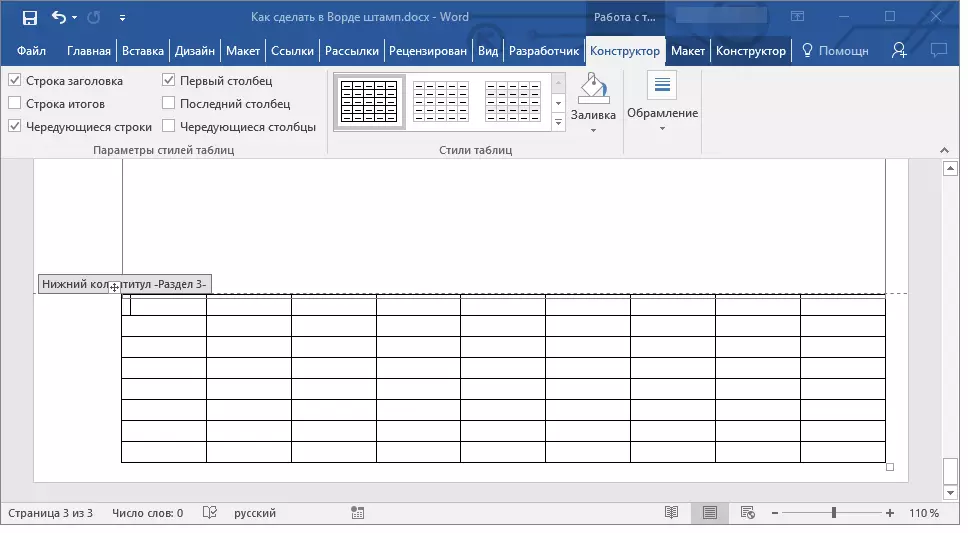
6. Vyberte všechny buňky přidané do přidané tabulky a přejděte na kartu. "Rozložení" Nachází se v hlavní části "Práce s tabulkami".
7. Změňte výšku buňky 0.5. cm.

8. Nyní je nutné střídavě změnit šířku každého ze sloupců. Chcete-li to provést, vyberte sloupce ve směru zleva doprava a změňte jejich šířku na ovládacím panelu na následující hodnoty (v pořadí):
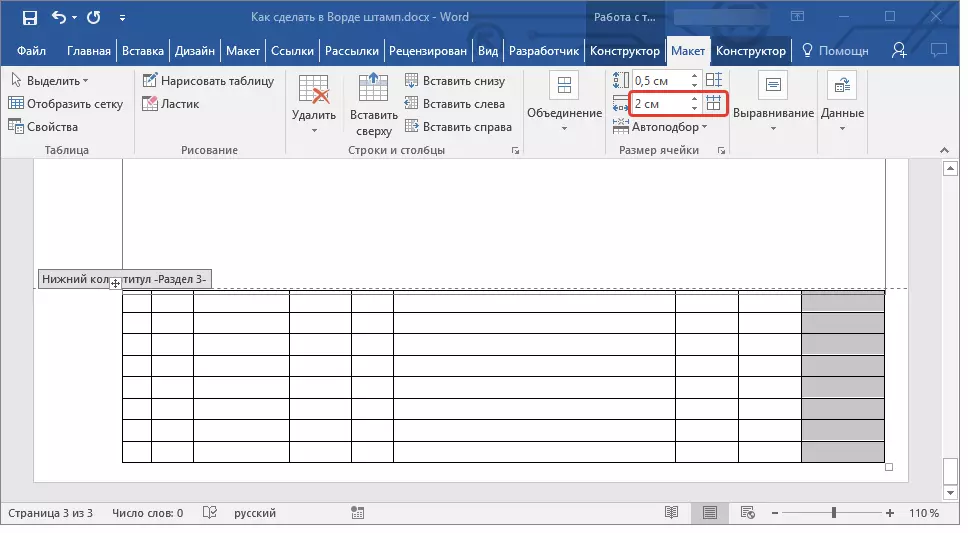
9. Kombinujte buňky, jak je znázorněno na snímku obrazovky. Chcete-li to provést, použijte naše pokyny.
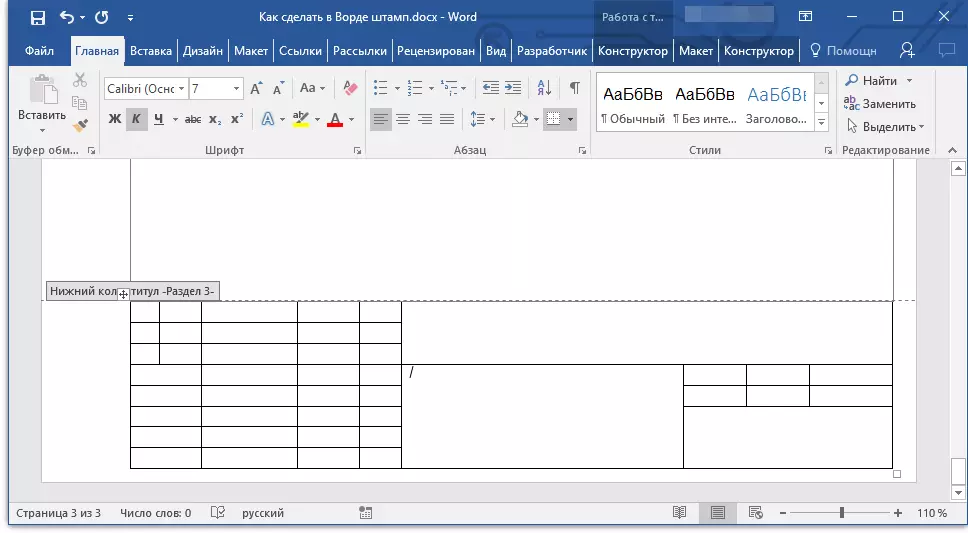
Lekce: Jak kombinovat buňky v aplikaci Word
10. Razítko, které splňuje požadavky GOST, je vytvořen. Zůstane jen naplnit. Samozřejmě vše musí být provedeno v přísném souladu s požadavky předloženými učitelem, vzdělávací institucí a obecně uznávanými normami.
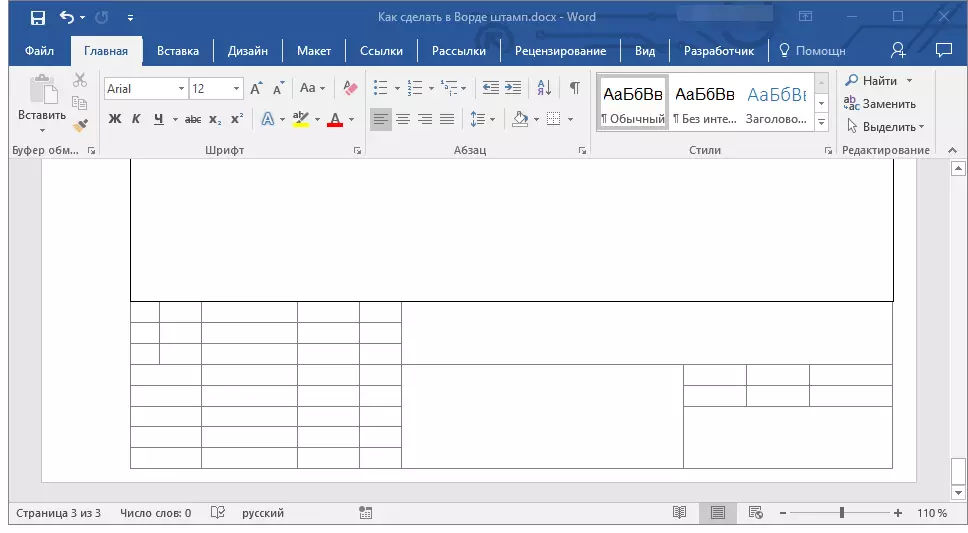
V případě potřeby použijte naše položky ke změně písma a zarovnání.
Lekce:
Jak změnit písmo
Jak zarovnat text
Jak vytvořit pevnou výšku buněk
Aby se výška tabulkových buněk nezměnila při vstupu do textu, použijte jemnou velikost písma (pro úzké buňky) a postupujte takto:
1. Vyberte všechny buňky tabulky razítka a klepněte pravým tlačítkem myši a vyberte položku. "Vlastnosti tabulky".
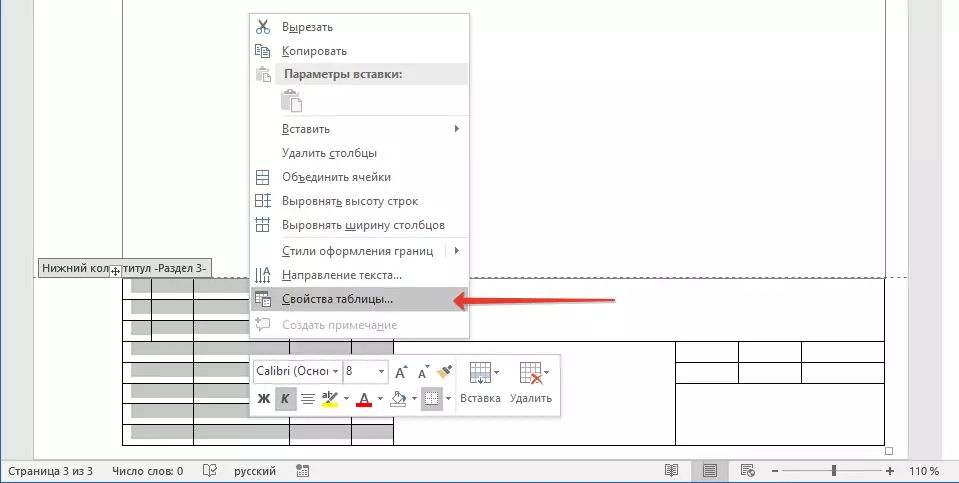
Poznámka: Vzhledem k tomu, že tabulka razítka je v zápatí, alokace všech jeho buněk (zejména po jejich přidružení) může být problematická. Pokud se takovým problémem setkáte, vyberte je v části a detekujte akce popsané pro každou část vybraných buněk samostatně.
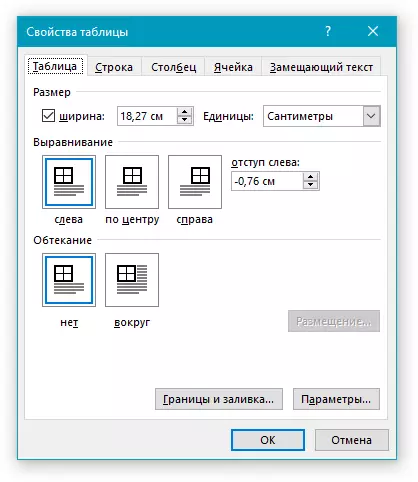
2. Přejděte do okna, které se otevře v záložce "Čára" a v sekci "Velikost" v terénu "Režim" Vybrat "Přesně".

3. Tap "OK" Zavřít okno.
Zde je skromný příklad toho, co se můžete dostat po částečné naplnění razítka a zarovnat text v něm:
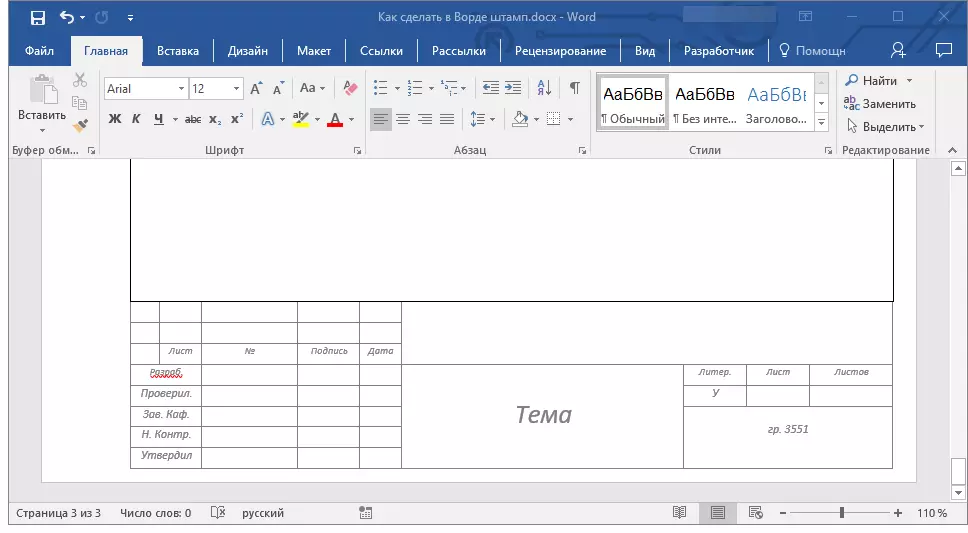
To je vše, co přesně víte, jak správně udělat razítko ve slově a přesně zaslouží respekt od učitele. Zůstane jen vydělat dobré posouzení tím, že dělám dílo věcného a informativního.
